Brugerhåndbog til Pages på Mac
- Velkommen
-
- Rediger skriften eller skriftstørrelsen
- Indstil en standardskrift
- Fed, kursiv, understreget og gennemstreget
- Rediger farven på tekst
- Føj skygge eller kontur til tekst
- Ændre brugen af store og små bogstaver
- Kopier og indsæt tekstformater
- Føj en markeringseffekt til tekst
- Formater bindestreger, tankestreger og anførselstegn
-
- Brug iCloud Drive med Pages
- Eksporter til Word-, PDF- eller et andet arkivformat
- Åbn en iBooks Author-bog i Pages
- Formindsk arkivstørrelsen på dokumenter
- Gem et stort dokument som et pakkearkiv
- Gendan en tidligere version af et dokument
- Flyt et dokument
- Slet et dokument
- Lås et dokument
- Beskyt et dokument med en adgangskode
- Opret og administrer specielle skabeloner
- Copyright

Formater tekstspalter i Pages på Mac
Du kan formatere et dokument i to eller flere spalter, hvor tekst og grafik automatisk ombrydes fra en spalte til den næste. Du kan ændre antallet af spalter i nogle få afsnit i dokumentet, i en hel sektion og i teksten i et tekstfelt eller en figur.
Formater tekstspalter
Gør et af følgende:
I hele dokumentet: Klik på noget tekst i dokumentet.
Hvis dokumentet har flere sektioner, anvendes dette kun til den sektion, du klikker i.
I bestemte afsnit: Vælg de afsnit, du vil ændre.
Tekst i et tekstfelt eller en figur: Vælg objektet.
Klik på knappen Layout nær toppen af indholdsoversigten Format
 .
.Hvis teksten findes i et tekstfelt, en tabel eller en figur, skal du først klikke på fanen Tekst øverst i indholdsoversigten og derefter klikke på knappen Layout.
Brug betjeningsmulighederne under Spalter til at indstille antallet af spalter og deres afstand:
Indstil antallet af spalter: Klik på pilene ud for værdifeltet Spalter.
Indstil afstand mellem spalter: Dobbeltklik på værdierne i Spalte og Indvendig margen, og skriv derefter bredden på spalten.
Indstil forskellige spaltebredder: Fravælg afkrydsningsfeltet ved siden af “Ens spaltebredde”.
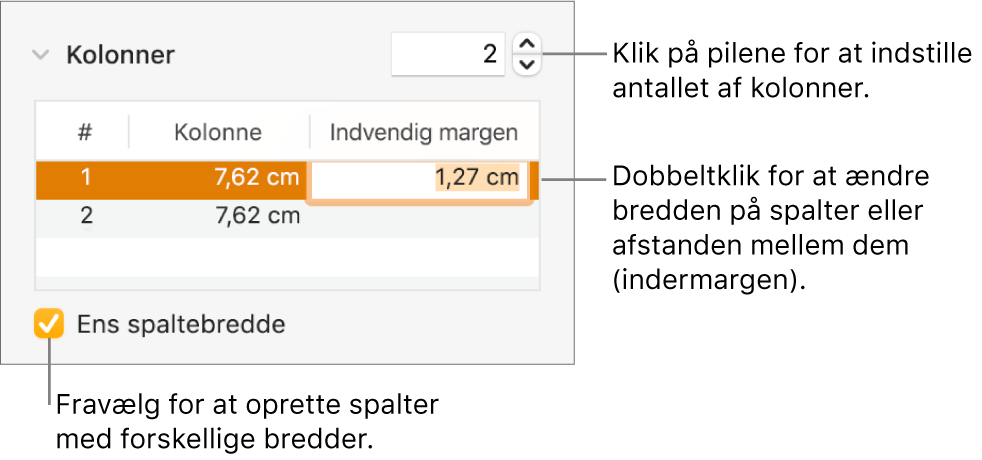
Se Tilføj eller fjern tabelrækker og -kolonner, hvis du har føjet en tabel til dokumentet og vil redigere kolonnerne.
Tving tekst op i toppen af næste spalte
Klik på det sted, hvor den forrige spalte skal afsluttes.
Klik på
 på værktøjslinjen, og vælg Spalteskift.
på værktøjslinjen, og vælg Spalteskift.
Når du indsætter spalteskift, indsætter Pages et formateringstegn kaldet et usynligt tegn. Du kan slå usynlige tegn til i dokumentet for at se, hvor der er indsat speciel formatering.
Bemærk: Hvis du ikke vil have, at indholdet i spalter ombrydes fra en spalte til den næste, skal du i stedet føje en tabel med det ønskede antal kolonner til dokumentet. På den måde kan du skrive tekst i de enkelte tabelceller på siden.